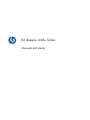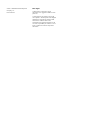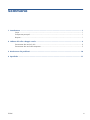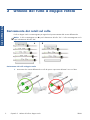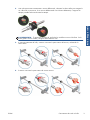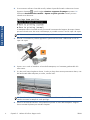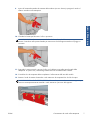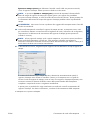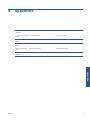Kit doppio rotolo Scitex
Manuale dell'utente

© 2011 Hewlett-Packard Development
Company, L.P.
Prima edizione
Note legali
Le informazioni contenute in questo
documento sono soggette a modifica senza
preavviso.
Le sole garanzie per prodotti e servizi HP
sono esposte in modo esplicito nelle allegate
dichiarazioni di garanzia. Nessuna delle
informazioni contenute deve essere
interpretata come garanzia aggiuntiva. HP
non sarà responsabile per omissioni o errori
tecnici o editoriali contenuti nel presente
documento.

Sommario
1 Introduzione ..................................................................................................................... 1
Scopo ..................................................................................................................................... 1
Componenti principali .............................................................................................................. 1
Requisiti .................................................................................................................................. 1
2 Utilizzo del rullo a doppio rotolo ....................................................................................... 2
Caricamento dei rotoli sul rullo .................................................................................................. 2
Caricamento dei rotoli nella stampante ....................................................................................... 5
3 Risoluzione dei problemi ................................................................................................. 10
4 Specifiche ....................................................................................................................... 11
ITWW iii

iv ITWW

1 Introduzione
Scopo
Lo scopo del presente documento consiste nel descrivere come istallare, utilizzare e risolvere i problemi
relativi al doppio rotolo impiegato nelle seguenti stampanti:
●
Stampante HP Scitex LX800 (126”)
●
Stampante HP Scitex LX820 (126”)
●
Stampante HP Scitex LX850 (126”)
●
Stampante HP Scitex LX600 (104”)
●
Stampante HP Designjet L65500 (104”)
Per ulteriori informazioni riguardo l'utilizzo delle stampanti, vedere il Manuale dell'utente e il Manuale
di manutenzione e risoluzione dei problemi corrispondenti.
Componenti principali
Il kit doppio rotolo include i seguenti componenti.
●
Due rulli a doppio rotolo, ciascuno con mozzo differenziale
●
Una coppia di supporti dei bordi del supporto di stampa
●
Una chiave Allen
Requisiti
Prima di utilizzare il kit doppio rotolo con una stampante HP LX Designjet, è necessario verificare che il
firmware della stampante e il software HP Internal Print Server siano aggiornati.
Visitare il sito Web all'indirizzo
http://www.hp.com/ e fare clic su Supporto& e driver >
Download di driver e software (e firmware), immettere il nome del prodotto, fare clic sul
nome del sistema operativo, quindi scaricare il firmware e l'Internal Print Server più recenti, se non
sono già presenti nel computer.
ITWW
Scopo
1
Introduzione

2 Utilizzo del rullo a doppio rotolo
Caricamento dei rotoli sul rullo
Il rullo a doppio rotolo è contrassegnato per agevolare il posizionamento del mozzo differenziale.
NOTA: Il rullo contrassegnato con A è per le dimensioni del rullo 126”. Il rullo contrassegnato con B
è per le dimensioni del rullo 104”
Caricamento dei rulli a doppio rotolo
1. Assicurarsi che i mozzi differenziali sui rulli di input e output siano allineati l'uno con l'altro.
2 Capitolo 2 Utilizzo del rullo a doppio rotolo ITWW
Rullo a doppio rotolo

2. Una volta posizionati correttamente i mozzi differenziali, utilizzare la chiave Allen per stringere le
viti e bloccarli in posizione. Se un mozzo differenziale non è fissato saldamente, il supporto di
stampa potrebbe inclinarsi durante la stampa.
SUGGERIMENTO: È necessario stringere la vite finché la rondella non tocca il bullone. Se la
molla gialla è ancora visibile, stringere ulteriormente la vite.
3. A ciascuna estremità del rullo, svitare e rimuovere le parti esterne del mozzo, utilizzando la
chiave Allen.
4. Svitare e rimuovere la parte interna di ciascun mozzo.
ITWW
Caricamento dei rotoli sul rullo
3
Rullo a doppio rotolo

5. Inserire il primo rotolo sul rullo.
6. Riposizionare il mozzo e fissarlo con la chiave Allen.
7. Inserire il secondo rotolo sul rullo.
8. Riposizionare il mozzo e fissarlo con la chiave Allen.
9. Assicurarsi che l'estremità del rotolo destro non si trovi oltre la distanza massima consentita
dall'estremità destra del rullo: deve essere posizionata tra il sistema graduato e la linea
tratteggiata.
10. Assicurarsi che l'anima del rotolo sia strettamente avvolta sul mozzo.
4 Capitolo 2 Utilizzo del rullo a doppio rotolo ITWW
Rullo a doppio rotolo

11. Assicurarsi che l'anima del rotolo sia strettamente avvolta sul mozzo differenziale.
12. Caricare il rullo sul retro della stampante e fissare le levette del rullo.
13. Adottare la stessa procedura per caricare il rullo di output sul lato frontale della stampante, ma
caricare il rullo con due anime vuote per ricevere il supporto stampato.
Caricamento dei rotoli nella stampante
I due rotoli del supporto di stampa sono montati sul rullo a doppio rotolo posteriore e saranno raccolti
sul rullo a doppio rotolo anteriore. Il supporto di stampa va dal rullo posteriore al rullino principale,
scorre sulla piastra, sul rullino anteriore, quindi arriva al rullo anteriore.
NOTA: È possibile caricare il supporto di stampa con la facciata stampata verso l'interno o l'esterno
sul rullo, nel qual caso il rullo ruoterà nella direzione opposta. La stampante richiede di specificare la
direzione di avvolgimento qualora non riesca a rilevarla automaticamente.
Prima di caricare i due rotoli nella stampante, è necessario che entrambi i rotoli siano caricati sul rullo
a doppio rotolo posteriore e due anime vuote siano caricate sul rullo a doppio rotolo anteriore. Vedere
Caricamento dei rotoli sul rullo a pagina 2.
1. Indicare alla stampante che si sta iniziando il caricamento per la stampa a due rotoli.
2. Rimuovere i supporti dei bordi del supporto di stampa nella piastra di stampa o spostarli da parte,
in modo che non intralcino il caricamento del supporto di stampa.
ATTENZIONE: Se il supporto di stampa viene caricato sopra ai supporti dei bordi, le testine di
stampa e il carrello possono rimanere gravemente danneggiati.
3. Sollevare le maniglie di pressione del supporto di stampa sul retro della stampante.
ITWW
Caricamento dei rotoli nella stampante
5
Rullo a doppio rotolo

4. Se è necessario sollevare l'asse del carrello, andare al pannello frontale e selezionare il menu
Supporto di stampa
, quindi scegliere Gestione supporto di stampa e premere OK.
Selezionare Posizione asse carrello > Sposta su posiz. più alta. Questo processo
richiede circa due minuti.
La stampante solleva l'asse del carrello, favorendo l'inserimento del supporto di stampa. Questo
processo richiede circa due minuti. Nel frattempo, è possibile caricare i rotoli di input e di output.
NOTA: Mentre l'asse del carrello si solleva, è possibile arrestarla premendo il tasto Annulla.
5. Durante il caricamento è possibile agevolare l'operazione bloccando i differenziali sui rulli di
input e di output.
6. Portare i nuovi rotoli sul mandrino sul retro della stampante, con l'estremità graduata del rullo
sulla sinistra.
7. Se i due rotoli hanno lunghezze diverse, il rotolo più lungo deve essere posizionato a destra, visto
dal lato frontale della stampante; a sinistra, visto dal retro.
NOTA: Quando il rotolo più corto termina, è necessario bloccare il mozzo differenziale se si
intende continuare la stampa sul rotolo più lungo.
8. Posare le estremità del mandrino sulle piattaforme presenti sul retro della stampante. Vengono
forniti cuscinetti di plastica per assorbire l'impatto.
6 Capitolo 2 Utilizzo del rullo a doppio rotolo ITWW
Rullo a doppio rotolo

9. Aprire le levette ad entrambe le estremità del mandrino (se sono chiuse) e spingere il rotolo sul
relativo mandrino nella stampante.
10. Chiudere le levette per bloccare il rullo in posizione.
SUGGERIMENTO: Se non si riesce a chiudere la levetta laterale del meccanismo, provare a
inserire il mandrino nella piastra laterale per assicurarsi che la flangia terminale non poggi sui
cuscinetti.
11. Seguendo lo stesso metodo, caricare il rullo con le bobine vuote nella parte frontale della
stampante. In questo caso, l'estremità graduata del rullo dovrebbe essere a destra.
12. Controllare che la stampante abbia completato il sollevamento dell'asse del carrello.
13. Passare i bordi di entrata di entrambi i rotoli attraverso la stampante fino al rullo di output.
SUGGERIMENTO: Solo LX850/LX820: Utilizzare lo strumento di caricamento supporto per
caricare contemporaneamente entrambi i rotoli attraverso il percorso del supporto.
ITWW
Caricamento dei rotoli nella stampante
7
Rullo a doppio rotolo

14. Di fronte alla stampante, se si scopre di non aver srotolato una quantità sufficiente del supporto di
stampa, selezionare Avvia movim. rotolo princip. dal menu Supporto di stampa
per
srotolare ancora una parte del supporto. Il supporto di stampa si srotola solo tirandolo.
15. Prima di fissare i bordi di entrata dei due rotoli del supporto di stampa alle anime vuote sul rullo
di output, verificare mediante misurazione che si trovino nelle stesse posizioni sia sul rullo di
output che sul rullo di input.
16. Fissare i bordi di entrata di entrambi i rotoli alle anime vuote sul rullo di output.
17. Assicurarsi che i quattro supporti dei bordi siano posizionati correttamente, lasciando il supporto
di stampa libero di muoversi.
18. Sbloccare i differenziali sui rulli di input e di output.
19.
Andare al pannello frontale e selezionare il menu Supporto di stampa
, quindi scegliere
Gestione supporto di stampa e premere OK. Selezionare Posizione asse carrello >
8 Capitolo 2 Utilizzo del rullo a doppio rotolo ITWW
Rullo a doppio rotolo

Sposta su stampa (norm.) per abbassare l'asse del carrello nella sua posizione normale,
vicino al supporto di stampa. Questo processo richiede circa due minuti.
NOTA: La posizione Sposta su stampa (pers.) consente di impostare la distanza dalla
testina di stampa al supporto di stampa per supporti spessi o per supporti che potrebbero
arricciarsi nell'area di stampa, in modo da evitare la fuoriuscita di inchiostro. Tenere presente che
il sollevamento della testina di stampa dal supporto di stampa potrebbe ridurre la qualità della
stampa.
AVVERTENZA! Non inserire le mani o qualsiasi altro oggetto nella stampante mentre l'asse del
carrello sta scendendo.
20. Indicare alla stampante di controllare il supporto di stampa caricato. La stampante ruota i rotoli
per controllarne i diametri e controlla anche la larghezza del rotolo, la direzione di avvolgimento,
l'aspirazione e la calibrazione di avanzamento del supporto di stampa (questa operazione
richiede 3–4 minuti).
NOTA: Alcuni supporti di stampa, quali i supporti trasparenti, non possono essere controllati in
questo modo dalla stampante. In questi casi, sarà necessario immettere manualmente le
informazioni necessarie. Utilizzare la scala sul modulo dell'essiccazione per vedere il valore per il
bordo destro che deve essere immesso manualmente.
21. In HP Internal Print Server, scegliere il tipo di supporto caricato dall'elenco dei tipi di supporti di
stampa.
Il contenuto della finestra Supp. stampa caricato è determinato automaticamente quando il
supporto di stampa viene caricato e controllato. Tuttavia, se la stampante non è in grado di
rilevare i bordi del supporto di stampa, come nel caso di un supporto di stampa trasparente, sarà
necessario misurare la distanza del bordo sinistro dalla piastra laterale della stampante e
completare i campi Bordo sinistro e Larghezza manualmente.
A questo punto, è possibile che venga visualizzata una notifica di controllo avanzamento del
supporto di stampa. Per ulteriori informazioni, consultare la documentazione della stampante.
La stampante è ora pronta a stampare.
ITWW
Caricamento dei rotoli nella stampante
9
Rullo a doppio rotolo

3 Risoluzione dei problemi
Se viene visualizzato un messaggio di errore con codice 78.2:01, è possibile che il supporto di
stampa si sia staccato dal rullo posteriore o che l'anima scivoli sul doppio rotolo. Ciò potrebbe
significare che è stata raggiunta la fine del rotolo, che il rotolo non è di una dimensione standard ed
ha quindi un diametro troppo grande o che il mozzo differenziale a doppio rotolo sia bloccato. Se si
verifica questo errore, il supporto di stampa viene rimosso automaticamente.
Per risolvere questo errore, è possibile eseguire le seguenti operazioni.
●
Verificare che non sia stata raggiunta la fine del rotolo.
●
Per la stampa a due rotoli, verificare che il mozzo differenziale sia sbloccato.
●
Verificare che i mozzi siano fissati saldamente al rullo.
●
Verificare che il diametro di ogni anima del supporto di stampa non sia troppo largo per il rullo.
In caso affermativo, spostare l'anello di gomma del doppio rotolo su un diametro più grande, in
modo che aderisca meglio all'anima.
Per controllare se l'anima sta scivolando sul doppio rotolo, tracciare un segno sull'anima e sul
differenziale del doppio rotolo, allo stesso livello. Verificare quindi se i segni si separano con
l'avanzamento del supporto di stampa. Questo tipo di problema non genera un messaggio di
errore, tuttavia l'accuratezza dell'avanzamento risulterà scadente con la formazione di strisce.
●
Verificare che ciascuna anima del supporto di stampa sia collegata saldamente ai mozzi su ogni
lato.
●
Se non è possibile inserire il rotolo sul differenziale, assicurarsi che l'anello di gomma si trovi
nella posizione di diametro più piccola.
Se il supporto di stampa è inclinato, verificare che i mozzi siano collegati saldamente al rullo e
all'anima del supporto di stampa.
Se sulla stampa sono presenti strisce o il supporto di stampa non è teso, verificare che il mozzo
differenziale sia sbloccato e saldamente collegato al rullo. L'assenza di tensione può verificarsi anche
se strati successivi del supporto di stampa sono attaccati uno all'altro sul rotolo.
Se sul supporto di stampa sono presenti macchie di inchiostro dopo una fase di stampa a due rotoli,
provare a rimuovere i supporti dei bordi centrali.
10 Capitolo 3 Risoluzione dei problemi ITWW
Risoluzione dei
problemi

4 Specifiche
Lunghezza della
stampante
Stampante 126” Stampante 104”
Larghezza minima del
rotolo
914 mm (36 pollici) 914 mm (36 pollici)
Larghezza massima del
rotolo
2 x 1,52 m (2 x 60 pollici) 2 x 1,24 m (2 x 49 pollici)
Spazio minimo tra i
rotoli
152 mm (6 pollici) 152 mm (6 pollici)
Diametro massimo del
rotolo
250 mm (9,84 pollici) 250 mm (9,84 pollici)
Peso totale massimo di
entrambi i rotoli
2 x 60 kg (2 x 132 libbre) 2 x 50 kg (2 x 110 libbre)
ITWW 11
Specifiche
-
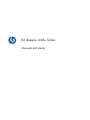 1
1
-
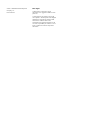 2
2
-
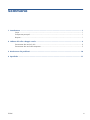 3
3
-
 4
4
-
 5
5
-
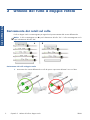 6
6
-
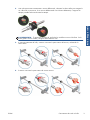 7
7
-
 8
8
-
 9
9
-
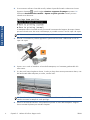 10
10
-
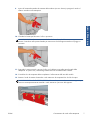 11
11
-
 12
12
-
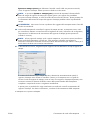 13
13
-
 14
14
-
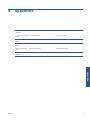 15
15
HP Latex 820 Printer (HP Scitex LX820 Industrial Printer) Manuale utente
- Tipo
- Manuale utente
- Questo manuale è adatto anche per
Documenti correlati
-
HP Scitex LX800 Industrial Printer series Manuale utente
-
HP Latex 850 Printer (HP Scitex LX850 Industrial Printer) Manuale utente
-
HP DesignJet L25500 Printer series Manuale utente
-
HP Latex 1500 Printer Manuale del proprietario
-
HP Latex 3000 Printer Manuale utente
-
HP Scitex LX800 Industrial Printer series Manuale utente
-
HP Stitch S1000 Printer Manuale del proprietario
-
HP DesignJet Z6810 Production Printer series Manuale del proprietario
-
HP Latex 280 Printer (HP Designjet L28500 Printer) Manuale utente
-
HP DesignJet Z6200 Photo Production Printer Guida utente